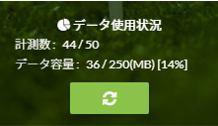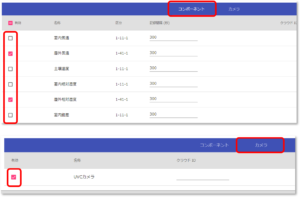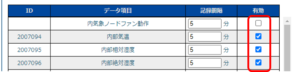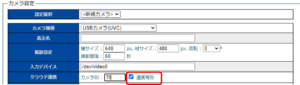「計測数」とはArsproutクラウドお申込み時に申請いただいた、データ点数を指します。計測数より多い計測値をクラウドへUPしようとすると、「計測数が上限に達しました。」と通知が表示されます。
契約点数、クラウド連携数を確認する
計測数はメニューの下に表示されています。
クラウドへUPしようとしているデータの点数(クラウド連携数)を確認するには、
ノード側(Arsprout PiまたはUECS-Pi)でクラウド連携チェックがONになっている数を確認してください。
メニューのノードをクリックし、ノードのVPN接続アイコン(歯車アイコン)をクリックします。

ArsproutPiへログインします。
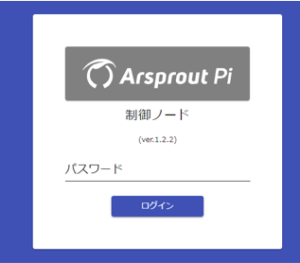
メニューのシステム>クラウド連携をクリックします。コンポーネントとカメラで有効チェックがONの数を確認してください。
対策としては「計測数を増やす」または「クラウド連携数を減らす」の2種類があります。
計測数を増やす
計測数を増やすにはプラン変更をお申込みください。
※プラン変更は当月25日0時までの予約受付で、翌月1日から反映されます。
クラウド連携数を減らす
クラウド連携数を減らすには、ノード側(ArsproutPiまたはUECS-Pi)でクラウド連携チェックをOFFにしてください。チェックをOFFにした後は忘れずに、保存ボタンをクリックしてください。(ArsproutPiの場合は画面右下の保存アイコン)UECS-Piの場合は、保存後にノード再起動ボタンをクリックしてください。
その後、クラウド側で クラウド連携チェックをOFF にした項目を削除します。ハウス管理とデータベースから対象を削除した後に計測数が減ります。
クラウド側の手順を説明します。
ハウス管理でクラウド連携をOFFにした計測値(削除対象)を確認します。
メニューのハウス管理の下のハウス名をクリックしてください。(削除対象があるハウスをクリックしてください。
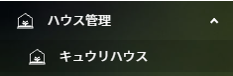
削除対象が、センサ値の場合は計測値タブをクリックしてください。計算値(積算日射等)の場合は計算値タブをクリックしてください。カメラの場合はカメラタブをクリックしてください。

項目の名前、room-region-order、最終受信時刻をメモしておいてください。カメラの場合はIDも含めてメモしておいてください。この情報を元にデータベースからデータを削除します。
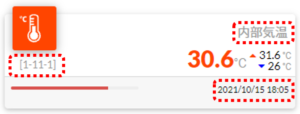
データベースへ移動します。
メニューのデータベースをクリックします。 削除対象が、センサ値の場合は計測値データをクリックしてください。計算値(積算日射等)の場合は計算値データをクリックしてください。カメラの場合はカメラデータをクリックしてください。
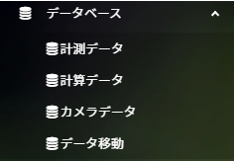
削除対象を検索します。
画面上部に検索条件を指定する箇所があります。メモした内容を元に対象を検索してください。
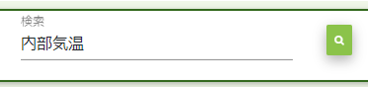
削除対象の選択のチェックをONします。
名前、room-region-order、終了日時( 最終受信時刻 )がメモした内容と一致していることを確認してください。
※ノードが複数ある場合は、同名称の項目が複数表示される場合があります。削除対象かどうかを判断するにはroom-region-orderや最終受信時刻を確認してください。
削除ボタンをクリックして削除します。
画面上部の削除ボタンをクリックすると、確認ダイアログが表示されます。削除対象が間違いなく選択されていることを確認後、削除ボタンをクリックしてください。
※削除すると復元することはできません。ご注意ください。
※削除ボタンの左側のアイコンをクリックすると、選択したデータをCSV出力することができます。
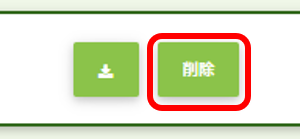
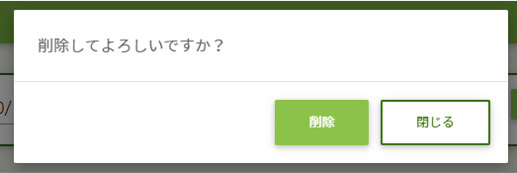
メニューのハウス管理の下のハウス名をクリックしてください。(削除対象があるハウスをクリックしてください。
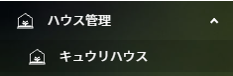
削除対象が、センサ値の場合は計測値タブをクリックしてください。計算値(積算日射等)の場合は計算値タブをクリックしてください。カメラの場合はカメラタブをクリックしてください。

ハウス管理から対象を削除します。
画面右下の削除アイコン(マイナスアイコン)をクリックすると、各項目に×アイコンが表示されます。削除対象の×アイコンをクリックしてください。削除後、画面右下の編集終了アイコン(青丸で丸の中に斜め線のアイコン)をクリックすると編集モードが終了します。
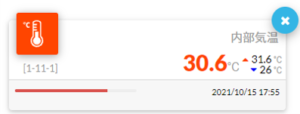
計測数が減ったことを確認します。
メニューの左下に計測数が申請した点数内に収まっていることを確認してください。
計測数が減っていない場合は、再計算アイコン(矢印が2つ回っているアイコン)をクリックしてください。データ使用状況の表示に反映されるまで10分程度かかります。
※再計算アイコンをクリックしても 計測数が減らない場合はお問い合わせください。